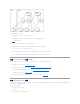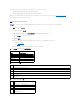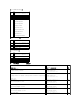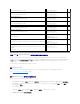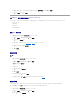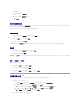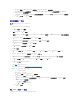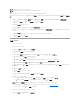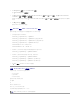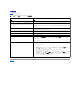Users Guide
DRAC 5 SSL 认证就是用于 DRAC 5 Web Server 的认证。 所有的 DRAC 5 控制器都配备有默认的自签署认证。
要使用 DRAC 5 基于 Web 的界面访问认证,请选择“ Configuration”(配置)® Active Directory® “Download DRAC 5 Server Certificate”(下载 DRAC 5 服 务 器 认
证)。
1. 在域控制器上,打开“MMC Console”(MMC 控制台)窗口并选择“Certificates”(认证)®“Trusted Root Certification Authorities”(可信根认证机构)。
2. 右击“Certificates”(认证),选择“All Tasks”(所有任务)并单击“Import”(导入)。
3. 单击“Next”(下一步)并浏览到 SSL 认证文件。
4. 在每个域控制器的“Trusted Root Certification Authority”(可信根认证机构)中安装 RAC SSL 认证。
如果已安装自己的认证,应确保签署您的认证的 CA 位于“Trusted Root Certification Authority”(可信根认证机构)列表中。 如果该机构不在列表中,必须在所有的域控
制器上安装它。
5. 单击“Next”(下一步)并选择是否希望 Windows 自动根据认证的类型选择认证存储位置,还是浏览到所选的存储位置。
6. 单击“Finish”(完成)并单击“OK”(确定)。
配置 DRAC 5
1. 打开一个支持的 Web 浏览窗口。
2. 登录到 DRAC 5 基于 Web 的界面。
3. 展开“System”(系统)树并单击“Remote Access”(远程访问)。
4. 单击“Configuration”(配置)选项卡并选择 Active Directory。
5. 在 Active Directory 主菜单页中选择“Configure Active Directory”(配置 Active Directory)并单击“Next”(下一步)。
6. 选择“Enable Active Directory”(启用 Active Directory)复选框。
7. 键入 “DRAC Name”(DRAC 名称)。 此名称必须与域控制器中创建的 RAC 对象的常用名相同(请参阅“创建 RAC 设备对象”中的步骤3)。
8. 键入“Root Domain Name”(Root 域名)。 “Root Domain Name”(Root 域名)是目录林的完全限定 Root 域名。
9. 键入“DRAC Domain Name”(DRAC 域名)(例如 drac5.com)。 请勿使用 NetBIOS 名称。 The “DRAC Domain Name”(DRAC 域名)是 RAC 设备对象所在的
子域的完全限定域名。
10. 键入“Timeout”(超时)时间,以秒为单位。
11. 单击“Apply”(应用)保存 Active Directory 设置。
12. 单击“Go Back To Active Directory Main Menu”(退回到 Active Directory 主菜单)。
13. 将域目录林 Root CA 认证上载到 DRAC 5。
a. 选中“ Upload Active Directory CA Certificate”( 上 载 Active Directory CA 认证) 复选框,然后单击“ Next”(下一步)。
b. 在“Certificate Upload”(认证上载)页中键入认证的文件路径或浏览至认证文件,然后单击“Apply”(应用)。
域目录林域控制器的 SSL 认证需要已签署此根 CA 认证。 确保根 CA 认证可以在本地系统上使用(请参阅“导出域控制器根 CA 认证”)。
DRAC 5 Web server 将在单击“Apply”(应用)后自动重新启动。
14. 注销,然后登录 DRAC 5 以完成 DRAC 5 Active Directory 功能配置。
15. 在“System”(系统)树中单击“Remote Access”(远程访问)。
注:如果系统运行 Windows 2000,以下步骤可能不同。
注:如果 DRAC 5 固件 SSL 认证是由公认的 CA 签署的,则不需要执行本节说明的步骤。
注:“File Path”(文件路径)值显示上载的认证的相对文件路径。 必须输入绝对文件路径,包括全路径和完整文件名及文件扩展名。